Nützlicher Befehl für den Windows Explorer
Folgendes Problem: Man ruft den Windows Explorer auf und landet erstmal bei Arbeitsplatz oder Eigene Dateien (oder sonstwo) und muss sich dann mühsehlig auf C: oder D: durchklicken:
Abhilfe:
Mit rechter Maustaste auf das Icon klicken (geht auch im Startmenü) und den Befehl /e,, x:\\ffdfd\\ einfügen
x:\\fdfdf\\ steht für Verzeichnis, dass beim Aufruf angezeigt werden soll! Nur ein Backslash am Ende (macht PCGames zwei draus :-o )
Bei mir sieht es so aus:
%SystemRoot%\\explorer.exe /e,, d:\\
(Nur ein Backslash am Ende (macht PCGames zwei draus :-o )
was zur Folge hat, dass ich immer im Root-Verzeichnis D:\\ beginne (nach Klicken auf das Icon).
Schön, gelle?
Folgendes Problem: Man ruft den Windows Explorer auf und landet erstmal bei Arbeitsplatz oder Eigene Dateien (oder sonstwo) und muss sich dann mühsehlig auf C: oder D: durchklicken:
Abhilfe:
Mit rechter Maustaste auf das Icon klicken (geht auch im Startmenü) und den Befehl /e,, x:\\ffdfd\\ einfügen
x:\\fdfdf\\ steht für Verzeichnis, dass beim Aufruf angezeigt werden soll! Nur ein Backslash am Ende (macht PCGames zwei draus :-o )
Bei mir sieht es so aus:
%SystemRoot%\\explorer.exe /e,, d:\\
(Nur ein Backslash am Ende (macht PCGames zwei draus :-o )
was zur Folge hat, dass ich immer im Root-Verzeichnis D:\\ beginne (nach Klicken auf das Icon).
Schön, gelle?

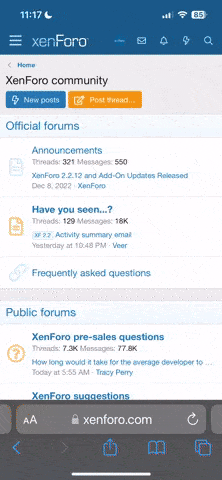

 Da gibbet deutlich besseres...
Da gibbet deutlich besseres...


.gif)